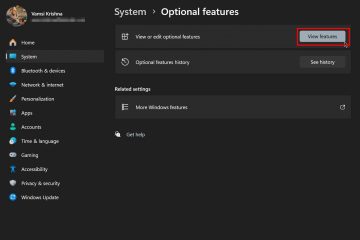Cara Memutar Suara di 2 Perangkat di Windows
Device Links
Apakah Anda mencari cara untuk memutar suara di dua perangkat di Windows? Banyak pengguna sering memiliki lebih dari satu perangkat output audio yang terhubung ke komputer mereka. Untungnya, Windows mengizinkan mereka untuk memilih keluaran mana yang akan digunakan.
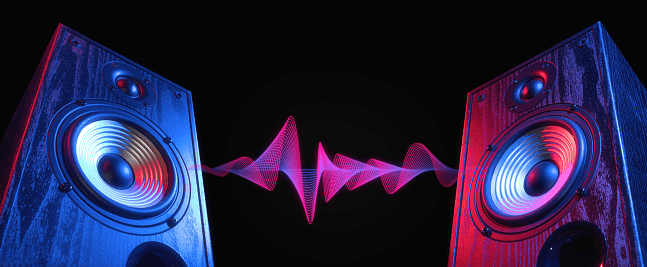
Jika Anda ingin mendengarkan ketukan lo-fi di tempat kerja menggunakan headphone atau memiliki beberapa perangkat output seperti speaker stereo dan headset gaming, kami siap membantu Anda. Artikel ini menguraikan cara memutar suara di dua perangkat di berbagai versi Windows.
Memutar Suara di 2 Perangkat di Windows 11
Windows 11 memungkinkan Anda memutar suara dari program atau keseluruhan sistem pada perangkat yang berbeda. Misalnya, Anda dapat mengalokasikan notifikasi Windows ke pengeras suara dan memutar musik melalui headphone. Anda harus mengelola setelan untuk memastikan bahwa suara diputar dengan benar.
Berikut adalah berbagai metode untuk mengelola perangkat audio Anda di Windows 11.
Mengubah Output Audio Default di Windows 11
Mengubah output audio default adalah proses yang relatif sederhana. Ikuti langkah selanjutnya untuk mengetahui caranya:
Pastikan perangkat eksternal Anda terhubung ke komputer. Buka “Setelan”, lalu klik “Sistem.”
Buka “Setelan”, lalu klik “Sistem.” Klik “Suara” tab di bilah sisi kiri.
Klik “Suara” tab di bilah sisi kiri.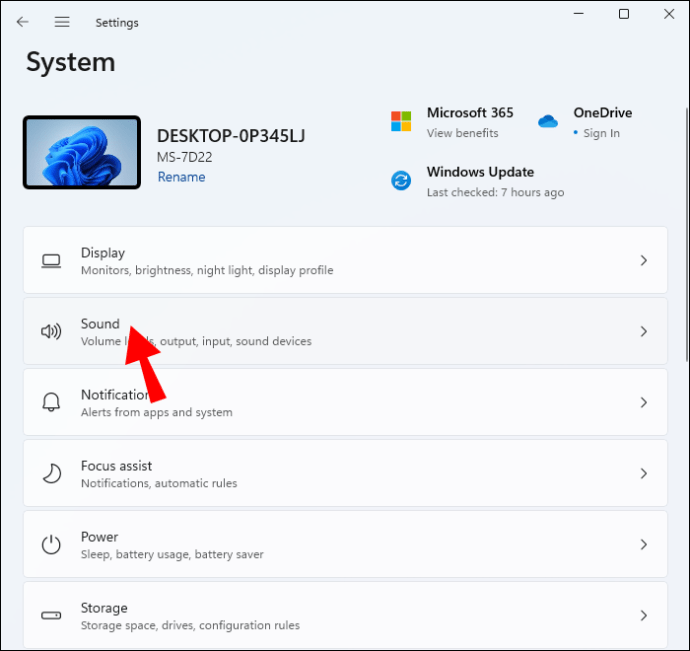 Di bagian “Output”, ketuk “Pilih Tempat Memutar Suara.”
Di bagian “Output”, ketuk “Pilih Tempat Memutar Suara.”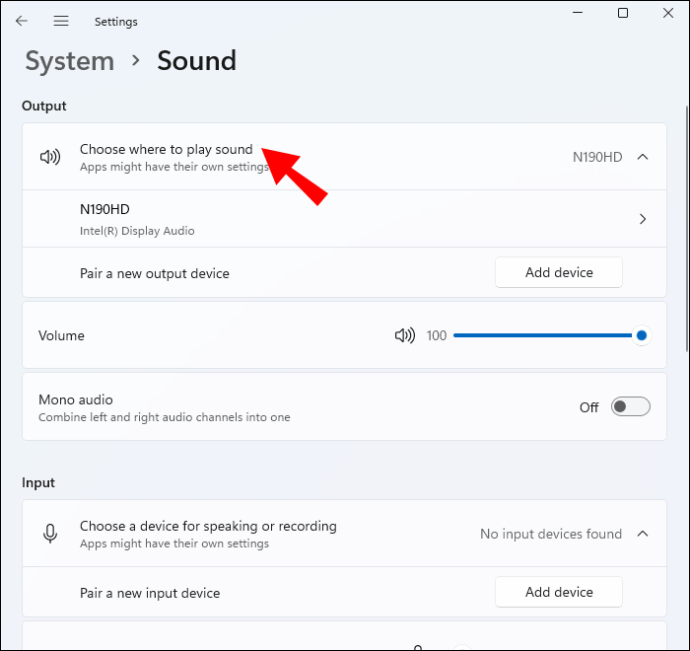 Pilih perangkat keluaran pilihan.
Pilih perangkat keluaran pilihan.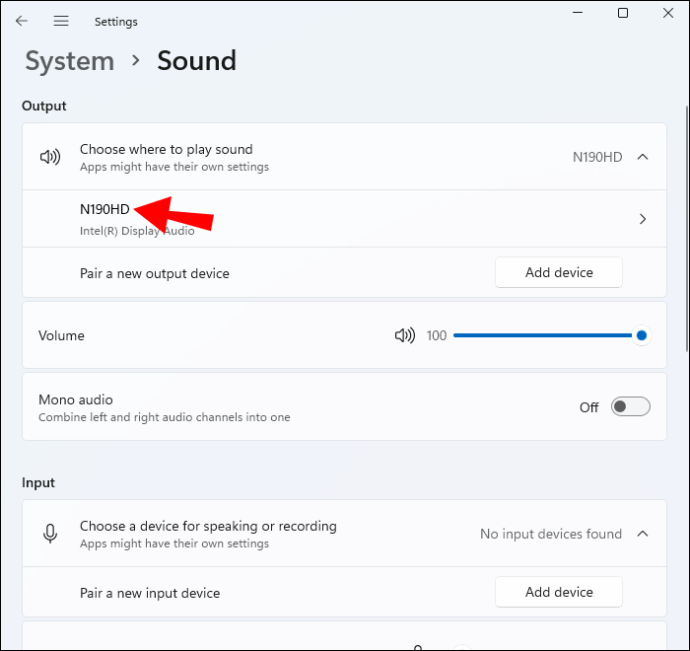
Mengubah Output Default Per Aplikasi
Windows 11 memungkinkan pengguna untuk mengisolasi perubahan audio dalam menu defaultnya. Jika Anda ingin menggunakan output audio tertentu per aplikasi tertentu, berikut cara melakukannya:
Pastikan perangkat eksternal tersambung.Buka “Sistem” di menu setelan. Di bilah sisi kiri, pilih opsi “Suara”.
Di bilah sisi kiri, pilih opsi “Suara”.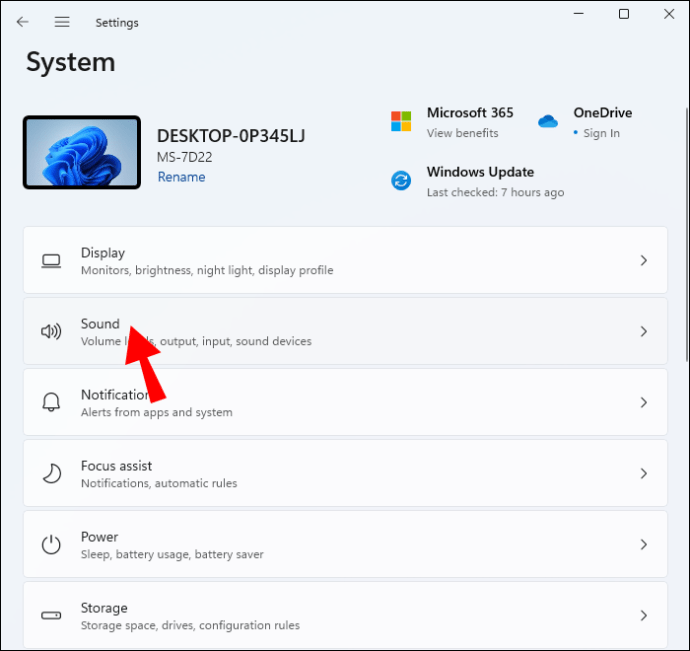 Navigasikan ke bagian “Lanjutan”, dan pilih setelan “Volume Mixer”.
Navigasikan ke bagian “Lanjutan”, dan pilih setelan “Volume Mixer”.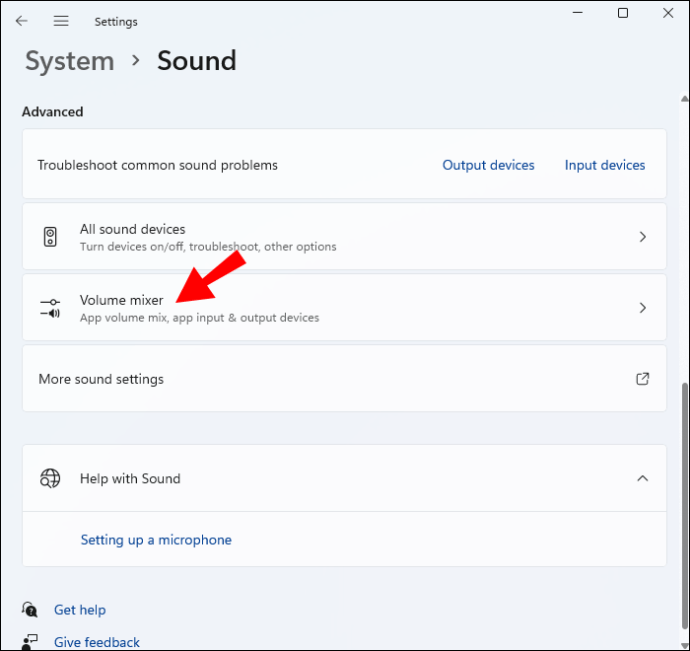 Di bawah “Aplikasi”, pilih aplikasi yang ingin Anda ubah setelan defaultnya.
Di bawah “Aplikasi”, pilih aplikasi yang ingin Anda ubah setelan defaultnya.
Temukan hasilnya perangkat yang Anda inginkan di bagian “Perangkat Output”.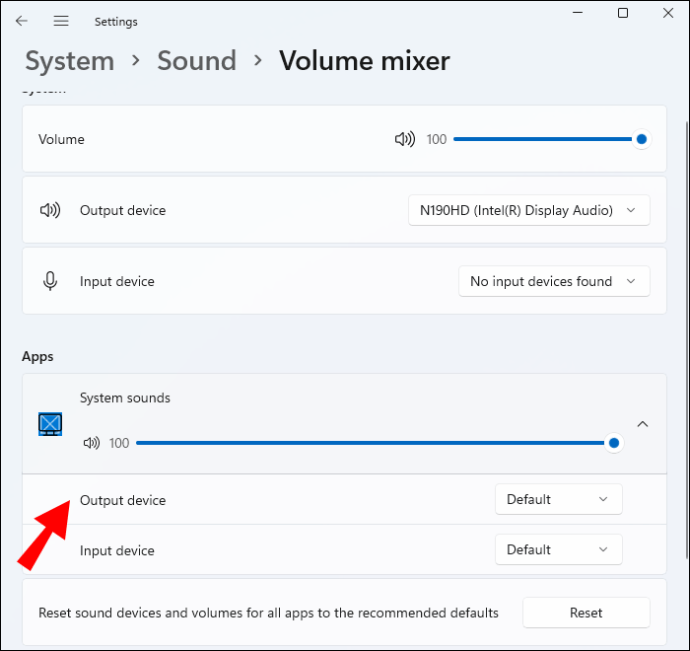
Memasangkan Perangkat Output Audio di Windows 11
Jika Anda ingin memasangkan set speaker, headphone, atau headset baru ke Windows 11, ini caranya:
Buka “Setelan” dan buka Opsi “Sistem”. Klik tab “Suara”.
Klik tab “Suara”.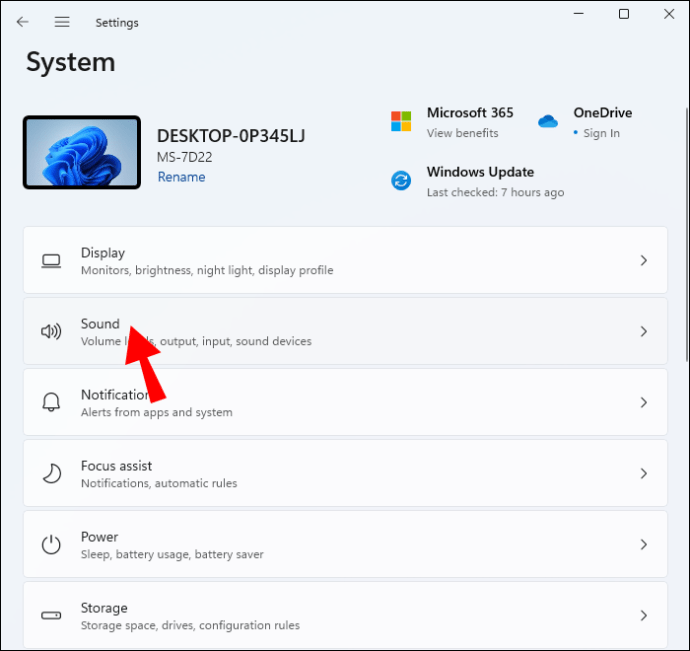 Temukan “Pasangkan output baru t perangkat”dan klik “Tambahkan perangkat.”
Temukan “Pasangkan output baru t perangkat”dan klik “Tambahkan perangkat.”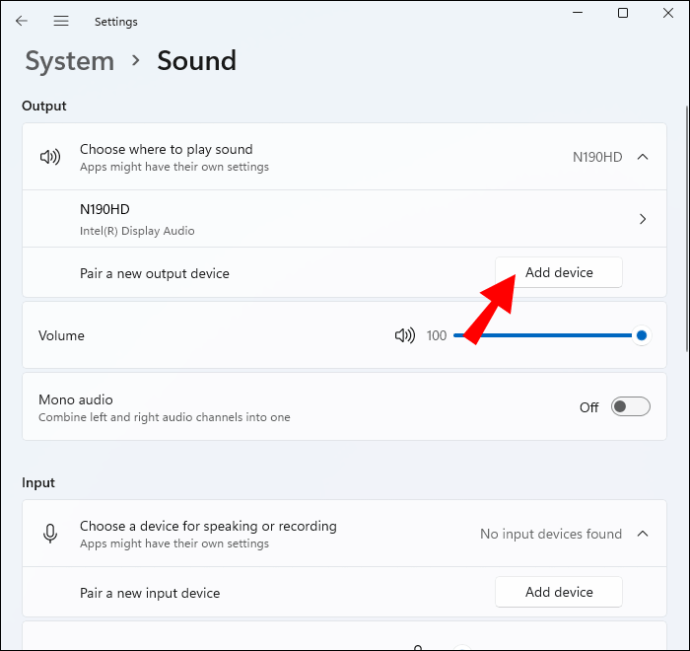 Pilih “Bluetooth” opsi.
Pilih “Bluetooth” opsi.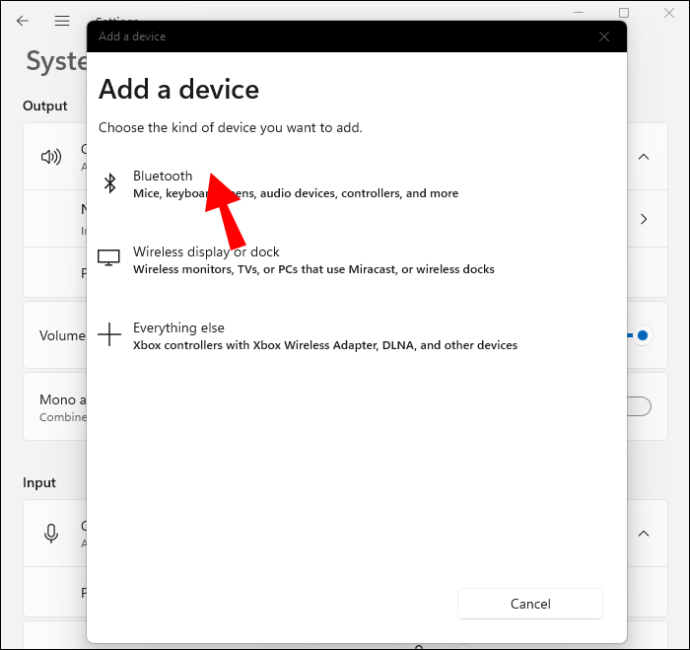 Pilih tab “Speaker nirkabel”.
Pilih tab “Speaker nirkabel”.
Menyetel Default Perangkat Output Suara Menggunakan Xbox Game Bar
Xbox Game Bar adalah overlay game bawaan yang dapat disesuaikan yang memberi Anda akses ke alat pengambilan game dan kontrol audio. Ikuti langkah-langkah berikut untuk mempelajari cara menyetel perangkat keluaran suara default untuk Bilah Game:
Luncurkan aplikasi “Bilah Game Xbox”.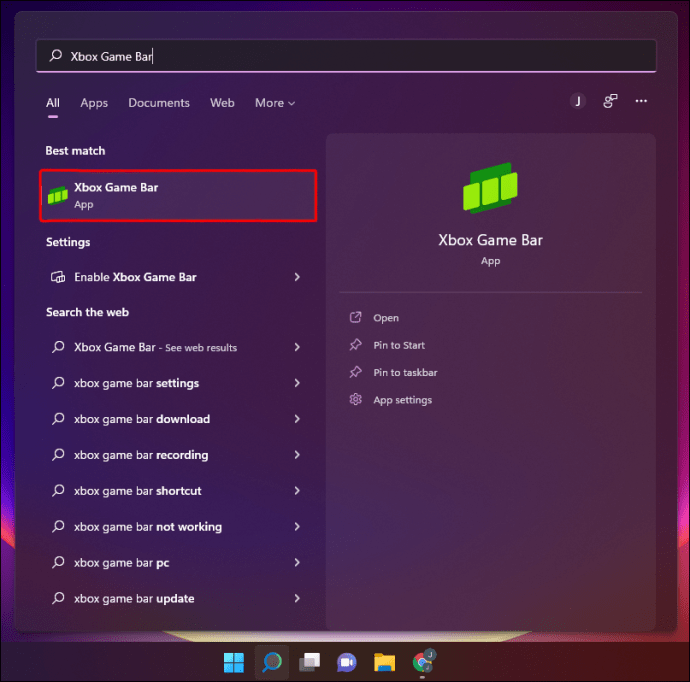 Dalam “ Audio”, buka tab “Mix”.
Dalam “ Audio”, buka tab “Mix”.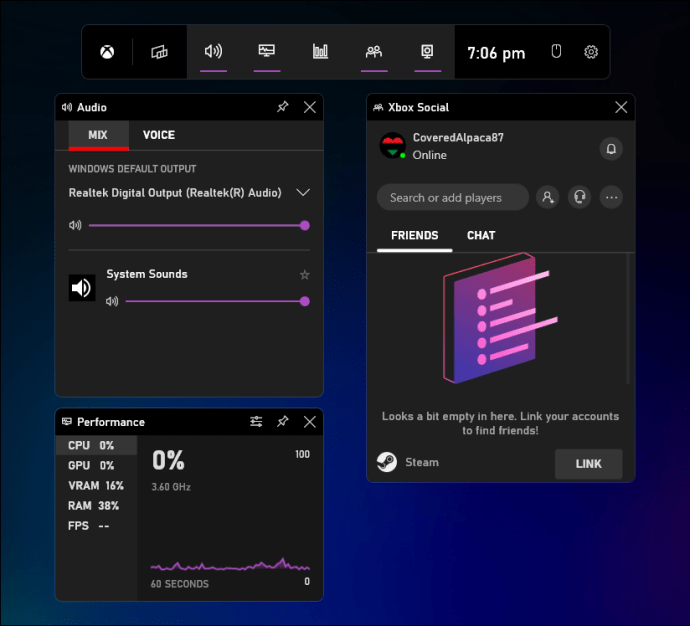 Klik menu tarik-turun “Keluaran Default Windows”.
Klik menu tarik-turun “Keluaran Default Windows”.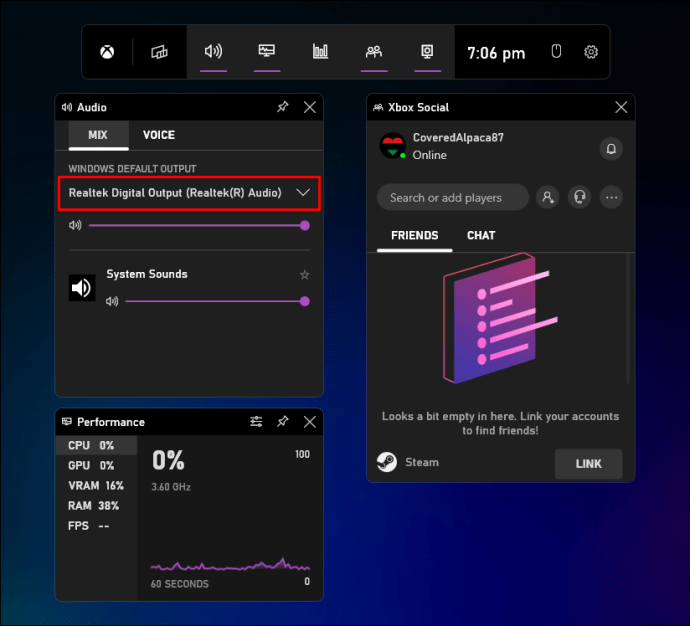 Pilih headphone Anda atau speaker.
Pilih headphone Anda atau speaker.
Perlu diingat bahwa perubahan yang diterapkan di Xbox Game Bar akan berlaku di seluruh sistem.
Putar Suara di 2 Perangkat di Windows 10
Ada beberapa cara untuk memutar suara di dua perangkat s di Windows 10. Beberapa metode menggunakan pengaturan bawaan sistem, tetapi satu menggunakan aplikasi pihak ketiga. Teruslah membaca untuk mengetahui lebih lanjut tentang opsi Anda.
Mengaktifkan Aplikasi Stereo Mix
Aplikasi Stereo Mix tersedia untuk sebagian besar pengguna Windows 10, tetapi sayangnya, aplikasi ini biasanya dinonaktifkan secara default. Sebelum mengubah setelan, Anda harus memastikan bahwa setelan diaktifkan.
Klik kanan ikon “Speaker” di baki sistem.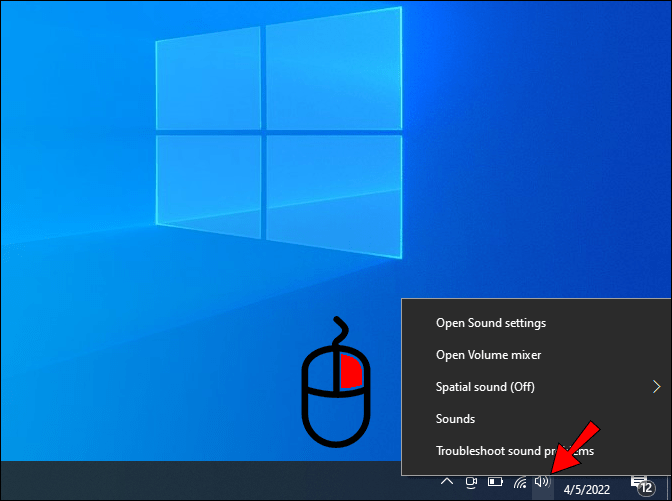 Pilih “Suara.”
Pilih “Suara.”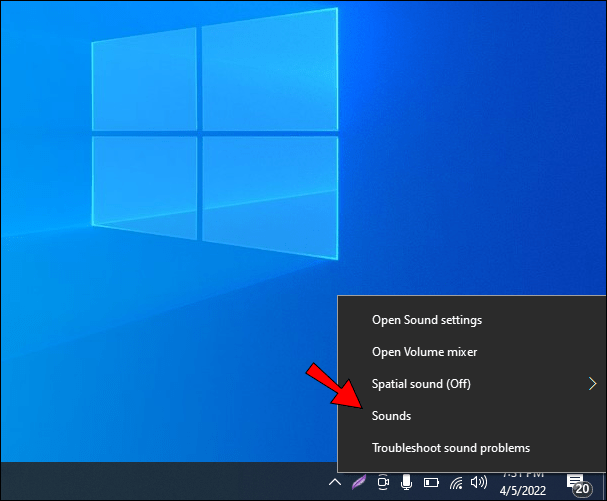 Buka tab “Rekaman”.
Buka tab “Rekaman”.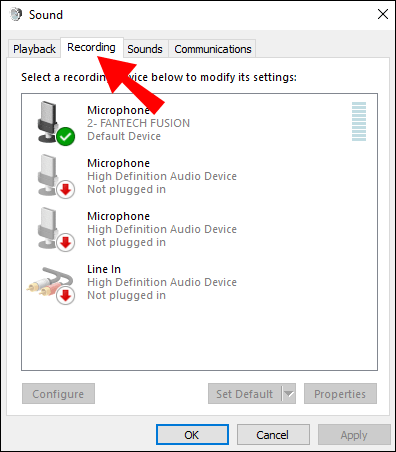 Klik kanan di ruang putih kosong jendela.
Klik kanan di ruang putih kosong jendela.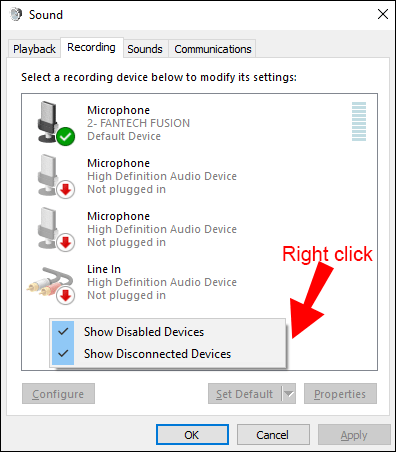 Pilih “Tampilkan Perangkat yang Dinonaktifkan”.
Pilih “Tampilkan Perangkat yang Dinonaktifkan”.
Sekarang, Anda harus dapat melihat opsi”Stereo Mix”. Ini akan muncul di bagian untuk perangkat perekaman. Aktifkan aplikasi dengan mengeklik kanannya dan mengeklik “Aktifkan”.
Menggunakan Dua Perangkat dengan Aplikasi Stereo Mix
Pilih opsi “Stereo Mix” dan klik di “Properti” untuk membuka menu “Properti Campuran Stereo”.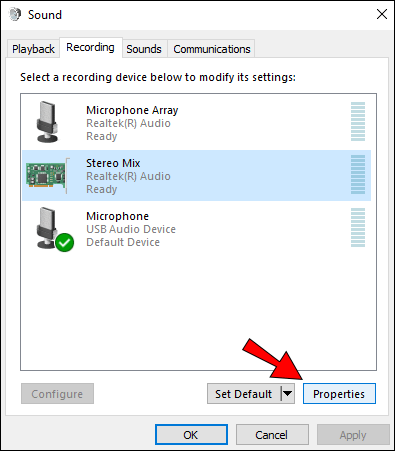 Pilih tab “Dengarkan”.
Pilih tab “Dengarkan”.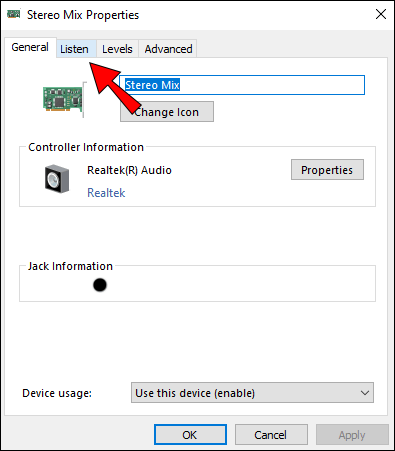 Tambahkan tanda centang ke opsi “Dengarkan Perangkat Ini”.
Tambahkan tanda centang ke opsi “Dengarkan Perangkat Ini”.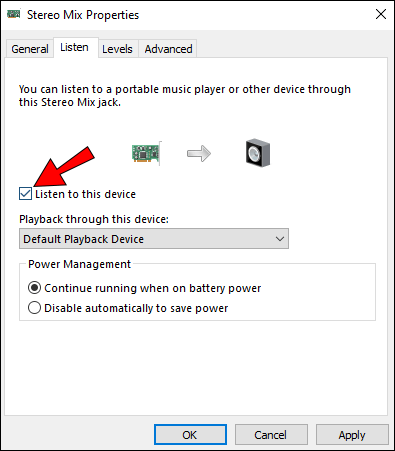 Pilih perangkat pemutaran kedua yang tercantum di menu tarik-turun”Mainkan perangkat ini”.
Pilih perangkat pemutaran kedua yang tercantum di menu tarik-turun”Mainkan perangkat ini”.
Klik tombol “Terapkan” lalu “OK” di jendela “Properti Campuran Stereo”dan jendela “Suara”.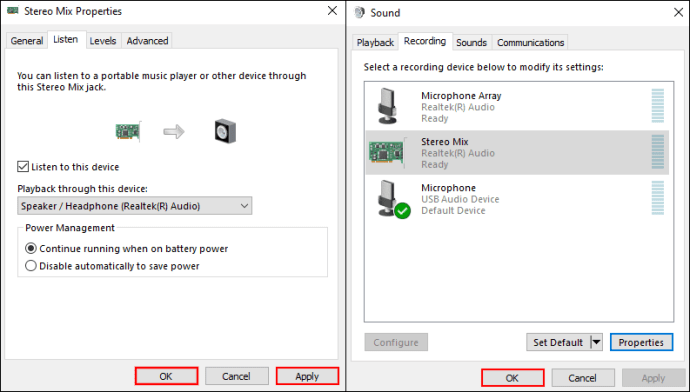 Mulai ulang komputer Anda.
Mulai ulang komputer Anda.
Windows kemudian akan memutar audio secara otomatis dari perangkat audio utama Anda dan yang Anda pilih dari menu tarik-turun “Putar ulang di perangkat ini”.
Memutar Suara Dari Aplikasi Tertentu
Jika Anda ingin memilih keluaran audio untuk perangkat lunak tertentu, ikuti langkah-langkah berikut:
Klik kanan ikon “Audio” di baki sistem.
Pilih opsi “Buka Setelan Suara”.
Ketuk opsi “Volume Aplikasi dan Setelan Perangkat”. Klik menu tarik-turun “Output” untuk memilih perangkat pemutaran yang terhubung.
Mengganti Perangkat Output Audio Menggunakan SoundSwitch
Jika dua opsi sebelumnya tidak sesuai untuk Anda, Anda dapat mencoba aplikasi SoundSwitch. Ikuti langkah-langkah berikut untuk mengetahui caranya:
Unduh “SoundSwitch“ aplikasi dan ikuti petunjuk untuk menginstalnya.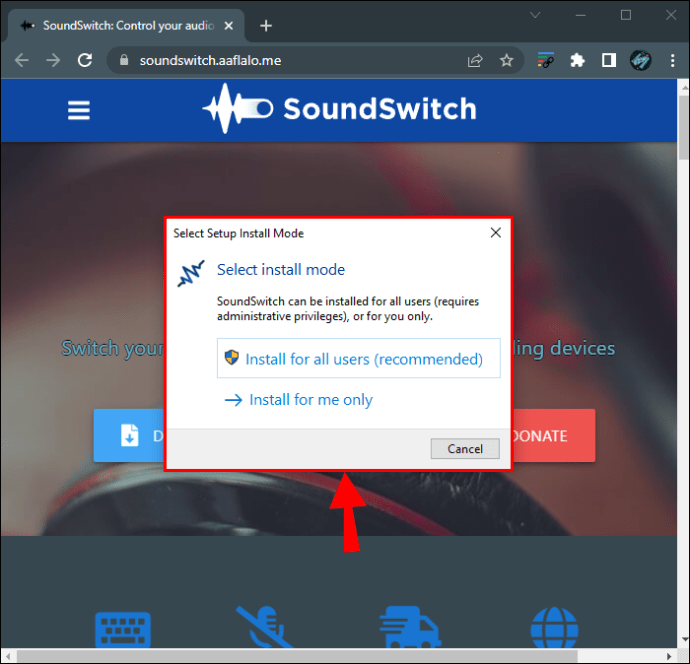 Luncurkan aplikasi dengan mengeklik ikon “SoundSwitch” di baki sistem atau menekan pintasan default “Ctrl + Alt + F11″.
Luncurkan aplikasi dengan mengeklik ikon “SoundSwitch” di baki sistem atau menekan pintasan default “Ctrl + Alt + F11″.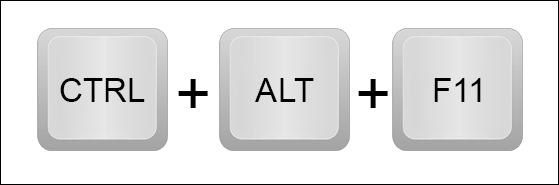 Pilih tab “Setelan”.
Pilih tab “Setelan”.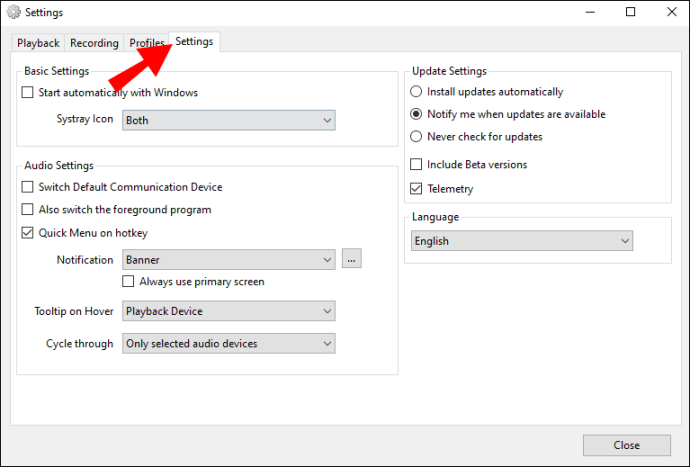 Buka tab “Pemutaran” dan pilih audio perangkat yang ingin Anda gunakan untuk pemutaran. Anda juga dapat memilih perangkat tab “Perekaman” jika diinginkan.
Buka tab “Pemutaran” dan pilih audio perangkat yang ingin Anda gunakan untuk pemutaran. Anda juga dapat memilih perangkat tab “Perekaman” jika diinginkan.
Pilih tab “Setelan” dan pilih ikon mana (“Pemutaran,” “Rekaman,” “Default,” atau “Keduanya”) untuk ditampilkan di System Tray.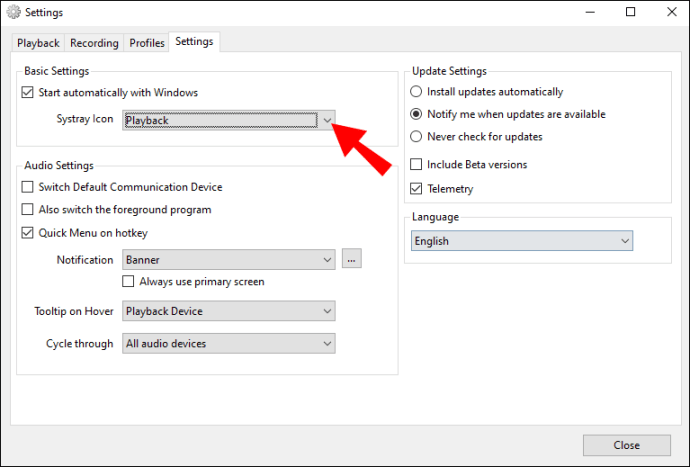 Setelah semuanya diatur, klik tombol “Tutup” di bagian kanan bawah atau “X” di bagian kanan atas.
Setelah semuanya diatur, klik tombol “Tutup” di bagian kanan bawah atau “X” di bagian kanan atas.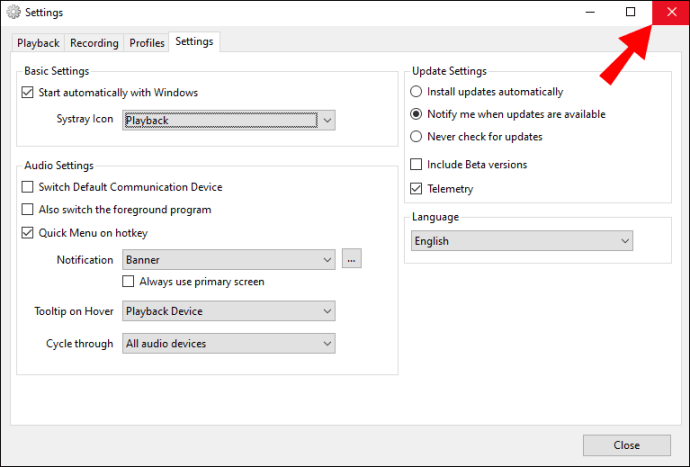
Putar Suara di 2 Perangkat di Windows 7
Windows 7 tidak memiliki pengaturan yang sama seperti Windows 10 dan Windows 11, jadi memutar suara di dua perangkat bisa menjadi tantangan. Namun, Anda masih dapat menggunakan aplikasi perekaman “Stereo Mix”untuk menyesuaikan output audio.
Klik ikon “Suara” di bilah tugas, lalu pilih “Perangkat Pemutaran” opsi.Pilih “Perangkat Audio Demonstrator” dan setel sebagai perangkat “Default”.Klik tab “Rekaman” dan pilih opsi “Stereo Mix”.Pastikan bahwa “Show Disabled Devices” dan “Show Disconnected Devices” dicentang.Klik pada opsi “Stereo Mix” sekali lagi, lalu pilih tab “Properties”. Di tab “Listen”, centang “Listen to This device” box.Pilih perangkat audio yang Anda inginkan di bagian pop-up.
Gunakan SoundSwitch di Windows 7
Jika metode pertama tidak berhasil, Anda dapat mencoba aplikasi SoundSwitch. aplikasi manajemen pemutaran perangkat sumber terbuka sederhana memungkinkan pengguna untuk beralih di antara sumber audio dengan antarmuka sederhana kartu as. Berikut caranya:
Unduh aplikasi “SoundSwitch“dan instal. Buka aplikasi melalui ikon baki sistem atau pintasan “Ctrl + Alt + F11″ default. Pilih perangkat audio yang ingin Anda gunakan untuk pemutaran.
Dapatkah Anda Mendengarnya?
Mengalihkan audio ke dua perangkat di Windows mungkin tampak menakutkan, tetapi relatif mudah setelah Anda tahu di mana mencarinya. Dalam kebanyakan kasus, Anda dapat menggunakan pengaturan bawaan, baik menu audio default atau aplikasi Stereo Mix. Namun, jika Anda ingin menyederhanakan prosesnya, menggunakan aplikasi pihak ketiga seperti SoundSwitch mungkin lebih baik.
Sudahkah Anda mencoba salah satu metode dari artikel ini? Pernahkah Anda memutar suara di dua perangkat di komputer Windows Anda? Bagikan pengalaman Anda di bagian komentar di bawah.
Penafian: Beberapa halaman di situs ini mungkin menyertakan tautan afiliasi. Ini sama sekali tidak mempengaruhi editorial kami.